Configurar un Audiolibro o música en Olga
En esta página le explicamos como configurar un audiolibro o música en una tarjeta SD. Estas funciones se encuentran disponibles a partir del modelo O4.
1) Contar con una tarjeta SD
2) Insertar la tarjeta SD en un computador
Para la música
La función “Música” es practica para instalar canciones directamente en el aparato y crear playlists. Le invitamos a seguir las etapas siguientes para configurarla correctamente.
En el ordenador, cree en la carpeta raíz de la tarjeta SD, una carpeta llamada Olga_Music
Existen dos posibilidades: tener toda la música de forma aleatoria en una misma carpeta o tener la música organizada por playlists :
Música aleatoria
Si desea poner todos sus mp3 en una sola carpeta, simplemente inserte sus archivos mp3 en la carpeta Olga_Music
A continuación, un ejemplo de organización de una tarjeta SD con la música organizada aleatoriamente:

Playlist
Si desea organizar la música por playlists, cree una carpeta por cada playlist en la carpeta Olga_Music e inserte los mp3 al interior de cada playlist.
A continuación, un ejemplo de una tarjeta SD con la música organizada por playlists:

Para audiolibros
En el ordenador, cree en la carpeta raíz de la tarjeta SD una carpeta llamada Olga_Book
Usted puede configurar un audio libro de dos formas:
- Con un solo archivo de audio que contendrá todo el audiolibro
- Con varios archivos si su audiolibro está dividido en varios capítulos.
Un solo archivo para todo el libro
Para hacer esto, solo hace falta que ingrese un archivo de audio simple; sencillamente inserte sus archivos mp3 en la carpeta Olga_Book. Es importante dar el nombre “01.mp3” a su archivo como en el ejemplo.
A continuación, un ejemplo de una tarjeta SD con un audiolibro organizado en una sola parte:

Varias carpetas, un archivo por capituloe
Si usted desea organizar la lectura del audio libro por capitulos:
- Cree una carpeta con el título del capítulo en la carpeta Olga_Book
- Inserte los diferentes archivos de capítulo en formato mp3 en la carpeta
- Cambie el nombre de los capítulos de manera que Olga pueda leerlos correctamente.
Capítulo 1 = 01.mp3
Capítulo 2 = 02.mp3
.....
Capítulo 27 = 27.mp3
A continuación, un ejemplo de organización de una tarjeta SD con un audio libro organizado por capítulos:
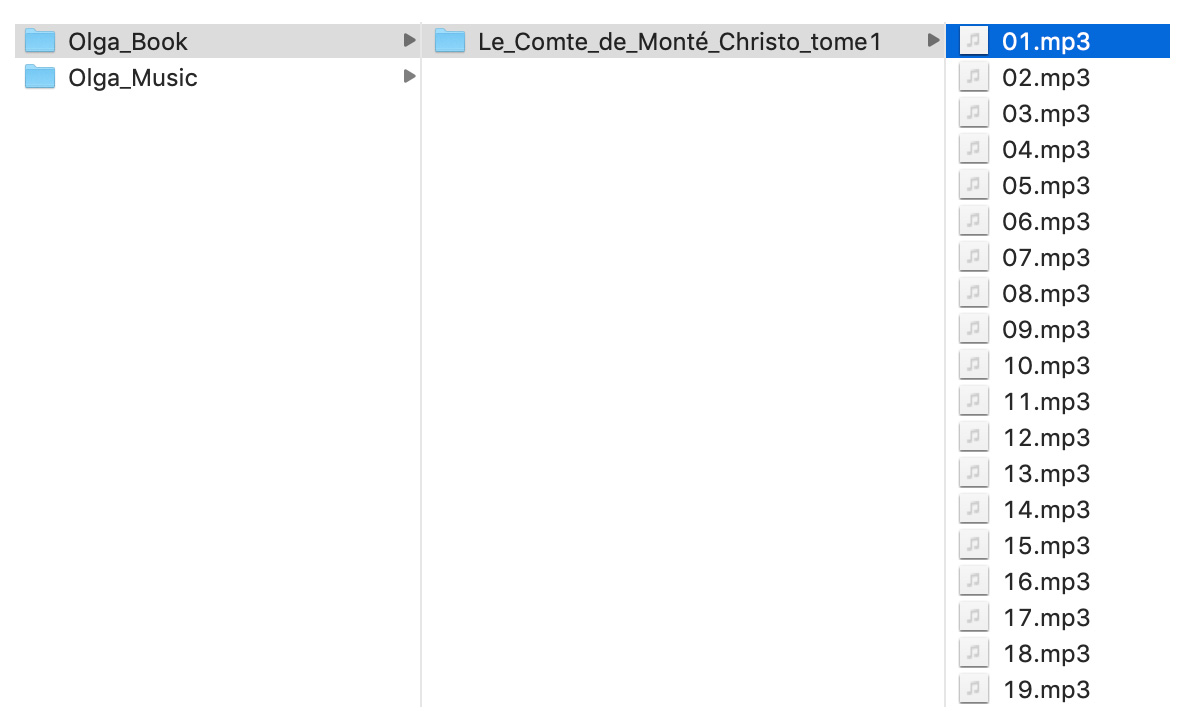
3) Insertar la tarjeta SD en el aparato Olga

4) Interactuar con un audiolibro
Cuando esté escuchando un audiolibro, es posible detener la reproducción realizando una pulsación corta en la pantalla. El dispositivo registrará la pausa. Cuando el usuario vuelva a iniciar el audiolibro, la reproducción continuará desde donde se detuvo.
Si el usuario realiza una pulsación larga en la pantalla durante la reproducción, el dispositivo le ofrecerá seleccionar un capítulo para retroceder o avanzar en el libro.
Si el libro está grabado en un solo archivo, el dispositivo le propondrá regresar a un minuto específico de reproducción.
5) Comandos de voz
Una vez que las configuraciones estén correctamente realizadas, solo necesita decir "Audiolibro" o "Música" después de "¿Cómo puedo ayudarte?"
6) Mensajes de error
Si la tarjeta SD no es detectada o está malformateada mientras está bien colocada en la ranura, esto puede indicar que la tarjeta SD no está bien formateada. Puede formatear la tarjeta SD en Menú (pulsación larga en los 3 puntos azules) > Configuración > Otros > Almacenamiento > Seleccionar la tarjeta SD > Formatear
Si el audiolibro o la música no se detecta, esto indica que hay un problema en la configuración, el nombre de las carpetas o de los archivos. Le invitamos a verificar rigurosamente que ha seguido todos los procedimientos indicados anteriormente en esta página.
Doble extensión
Algunos ordenadores no muestran las extensiones de archivos en la pantalla. Esto depende de su ordenador.
Ejemplo: en lugar de mostrar "01.mp3" en la pantalla de su ordenador, se muestra "01".
Esto puede llevar a un error guardando el archivo como 01.mp3.mp3
Archivos compatibles & archivo Audible AAX
A partir de la versión 2.92, el dispositivo Olga puede soportar la mayoría de archivos de audio como mp3, mp4, m4a, m4b, m4v, aac, wav, flac, ogg, oga, ogv.
Olga, como la mayoría de los reproductores de audio, no soporta archivos .aax.
Los archivos AAX son un formato de audio propietario utilizado por Audible, que incluye protección DRM (Gestión de Derechos Digitales). La protección DRM impide que el archivo sea convertido o utilizado de forma no autorizada.
Existen varios convertidores en línea que afirman poder realizar esta tarea, pero le aconsejamos ser prudente, ya que la legalidad de estas herramientas varía según la jurisdicción, y algunos de estos pueden contener software malicioso. Además, es importante respetar los derechos de autor y las condiciones de uso del contenido que ha adquirido.
7) ¿Dónde encontrar audiolibros?
Existen muchas plataformas de pago o gratuitas para descargar audiolibros. Puede encontrar varios ejemplos en este enlace:
Blog Olga: 10 plataformas para encontrar audiolibros
